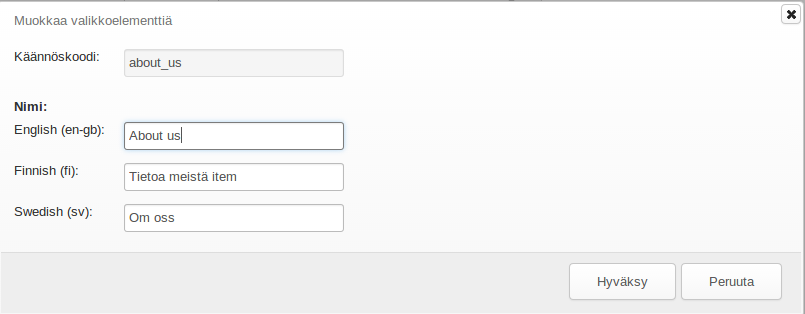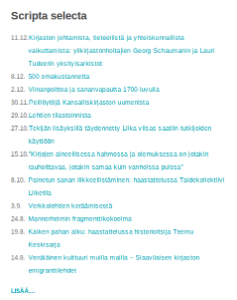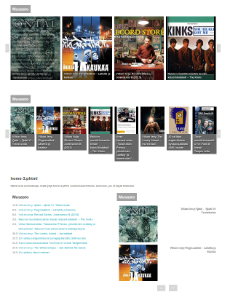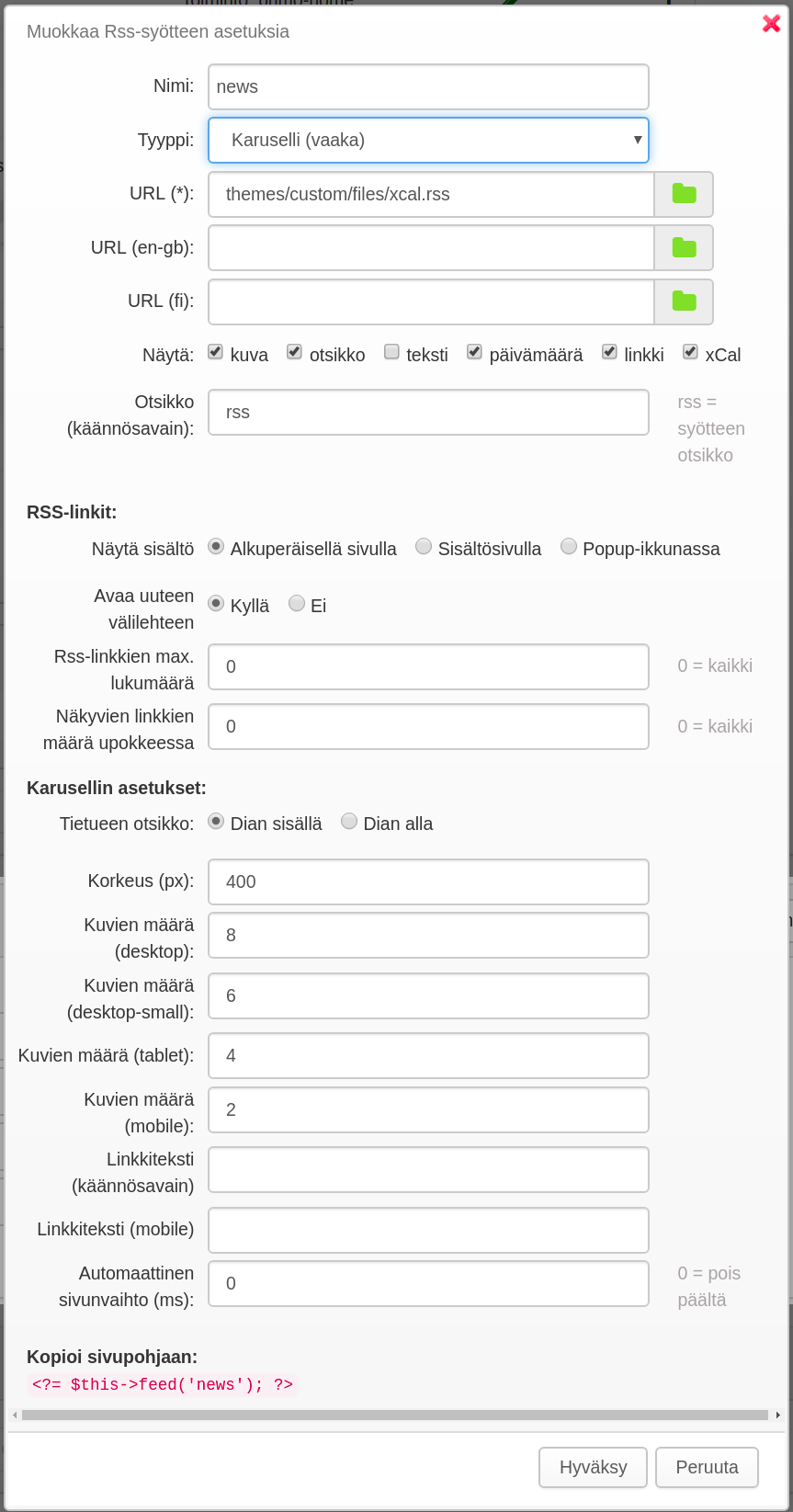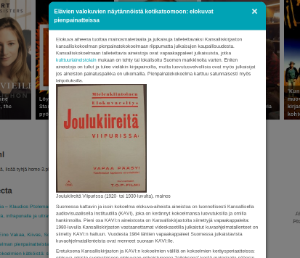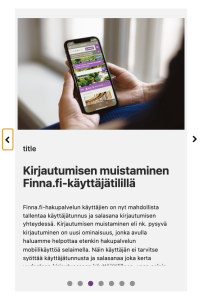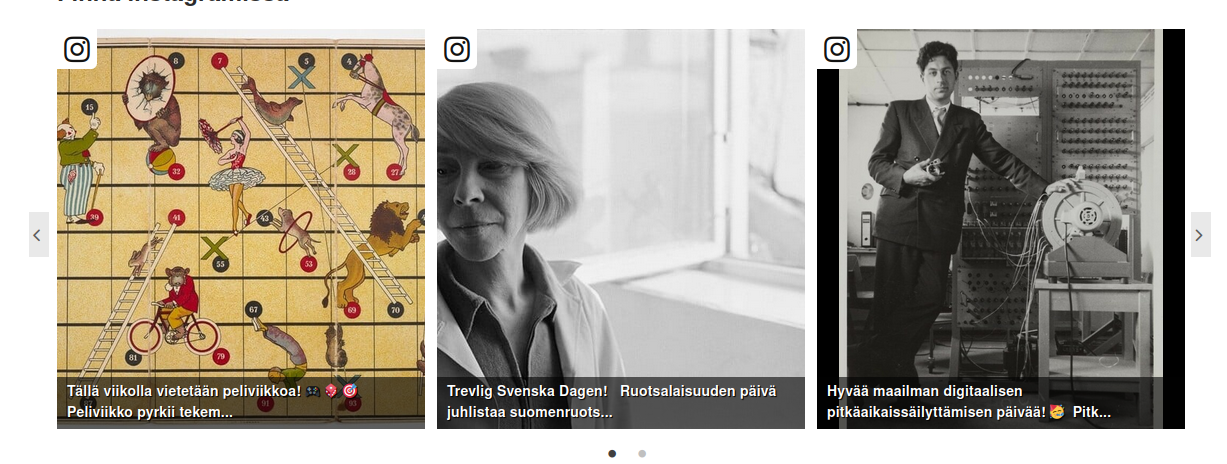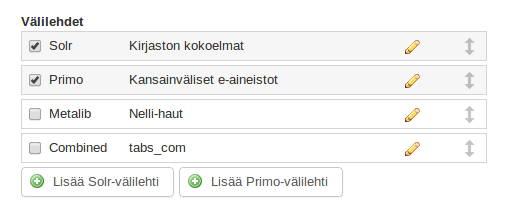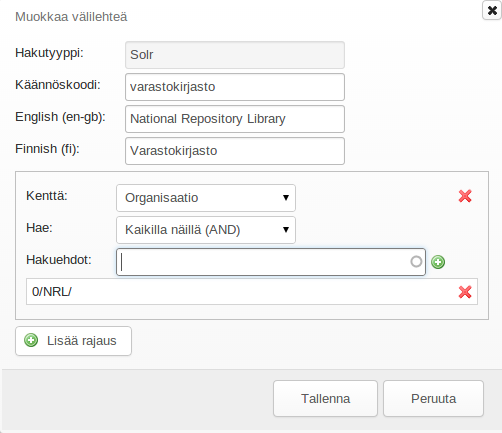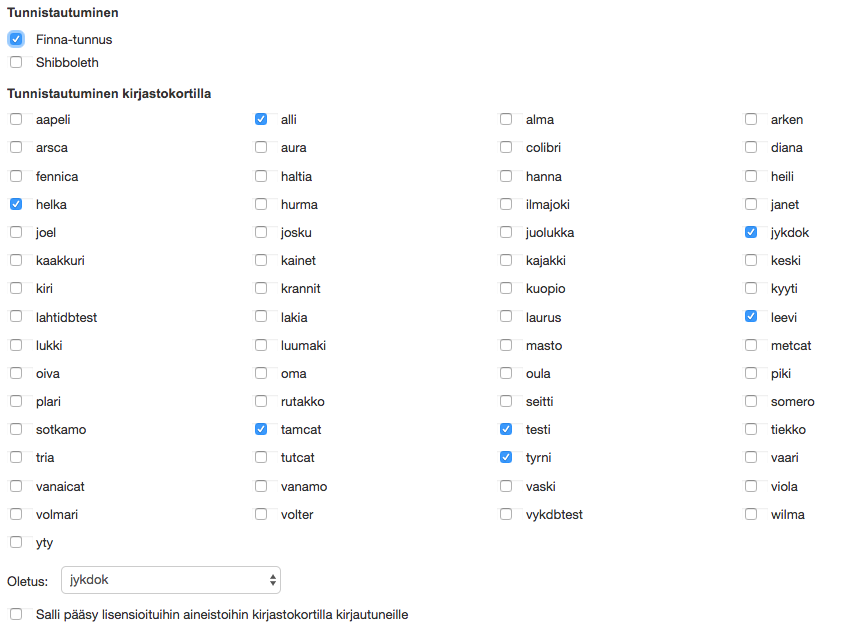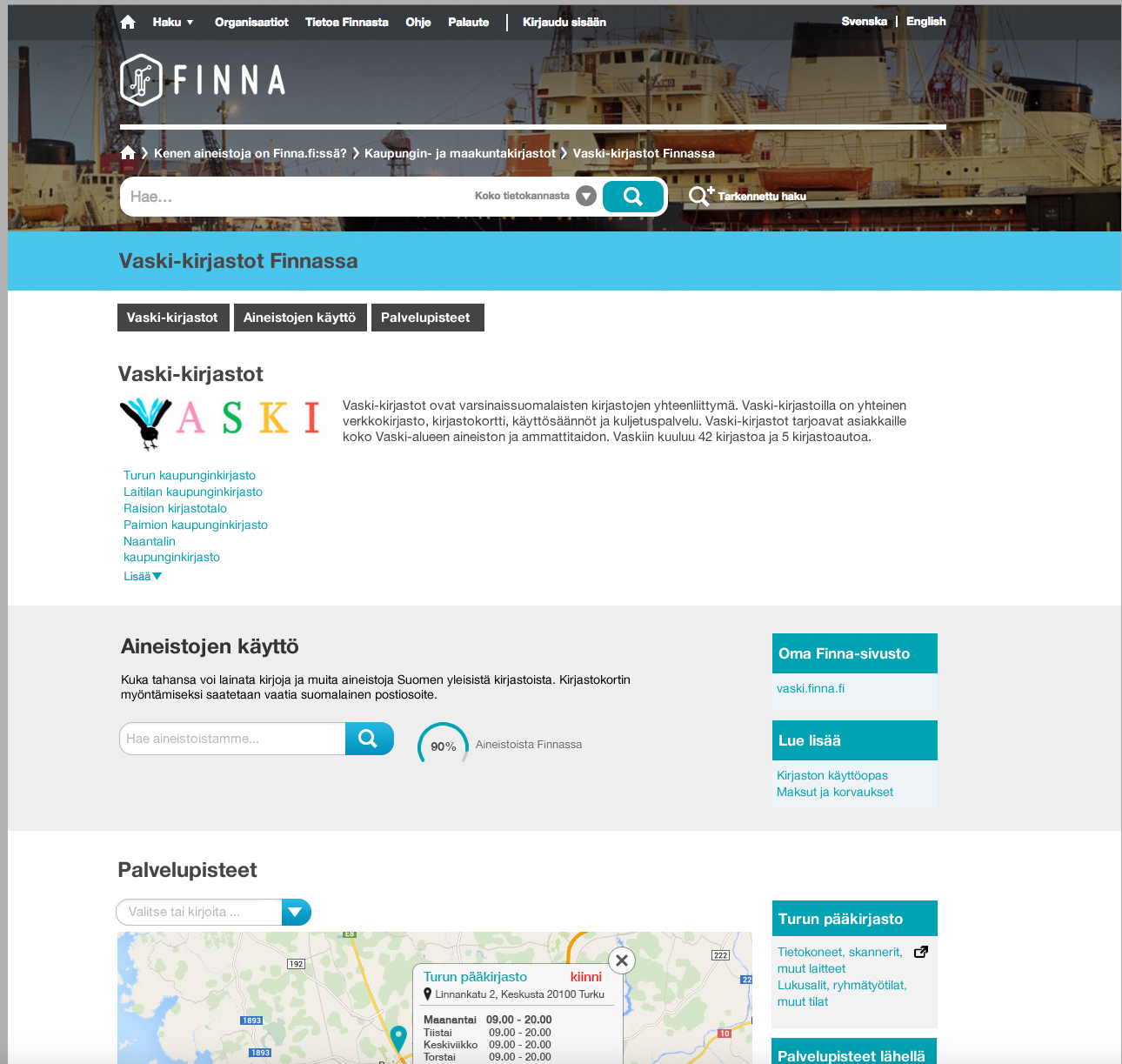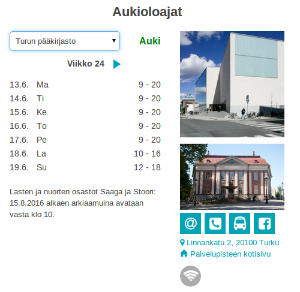Ylävalikko
Ylävalikon rakenne määritellään Muut asetukset -välilehden kohdassa Navigointivalikko.
Valikkoelementin lisääminen ylävalikkoon:
- Mene välilehdelle Muut asetukset
- Mene osioon Navigointivalikko ja paina Muokkaa
- Paina Lisää valikkoelementti
Linkin lisääminen luotuun valikkoelementtiin:
- Mene välilehdelle Muut asetukset
- Mene osioon Navigointivalikko ja paina Muokkaa
- Paina haluamasi elementin kohdalta Lisää linkki
Listalla esitetään valikkoelementit ja näihin kuuluvat linkit, jotka näytetään kun valikko avataan. Elementtien järjestystä voi muokata raahaamalla elementin haluttuun kohtaan listalla. Finnan navigointivalikon oletuselementit voi asettaa piiloon tai esille elementin kohdalla olevasta valintaruudusta. Itse lisätyt elementit voi poistaa klikkaamalla elementin kohdalla olevaa punaista ruksia.
Valikkoelementtien ja linkkien asetuksia muokataan kynä-ikonia klikkaamalla. Valikkoelementin asetuksissa määritetään käännöskoodi ja valikon otsikko näkymän käyttämille kieliversioille:
Linkin asetuksissa määritetään käännöskoodi, nimi ja valinnainen kuvaus, linkin toiminto, avataanko toiminto uudelle välilehdelle ja missä kieliversioissa linkki näytetään.
Toiminto on jokin seuraavista:
- Sisältösivu: avaa valitun sisältösivun. Kansio-ikonia klikkaamalla näyteään lista, joka sisältää Finnan sisältösivut ja näkymän omat sisältösivut hakemistosta themes/custom/templates/content.
- URL: avaa www-osoitteen
- Toiminto: organisaationäkymän toiminto, esimerkiksi:
- Näkymän etusivu: search-home
- Tarkennettu haku: advanced-search
- Selailunäkymä: browse-home
jne
Linkille voi määritellä kielikohtaisen toiminnon valitsemalla pois "Käytä samaa toimintoa muilla kielillä" ja määrittämällä toiminnot kaikille kielille.
Ylävalikon asetukset eivät koske palaute-toimintoa, kielivalintoja eivätkä kirjautumislinkkiä. Palautelomakelinkki on mahdollista poistaa osiossa config.ini:n [Feedback] asetuksella tab_enabled = false. Kielivalinnat näytetään näkymään valittujen kieliversioiden mukaan.
RSS-muotoisen sisällön tuominen näkymään
- Valitse välilehti Muut asetukset
- Valitse kohta RSS-syötteet ja paina Muokkaa
- Paina Lisää rss-syöte
Näkymään voi tuoda RSS-muotoista sisältöä. Sisältö voidaan esittää kuvakarusellissa, uutislistauksessa, ruudukossa tai sisältösivulla.
| Kuvakaruselli | Kuvakaruselli on vaaka- tai pystymuotoinen lista, jossa näytetään joukko kuvia. Kuvan kohdalla voi näyttää otsikon ja sisältötekstiä. Kuvat otetaan syötteestä; jos syötteen elementissä on useampi kuin yksi kuva, käytetään aina elementin ensimmäistä kuvaa. |
| Ruudukko | |
| Uutislistaus | Uutislistaus on linkkilista on syötteen elementtien otsikoista. Elementin kohdalla voidaan näyttää myös kuva ja sisältötekstiä. |
Konfigurointi
RSS-syötekomponentit löytyvät Muut asetukset -välilehdeltä.
(Huom. uuden slider-tyyppisen komponentin lisääminen ei vielä onnistu kyseiseltä välilehdeltä, vaan se täytyy lisätä tiedostonhallinnan kautta. Ohjeet alempana.)
Listassa oletuksena olevat komponentit näytetään suomenkielisellä etusivulla:
Komponentin näkyvyyttä säädellään valintaruudulla (ennen nimeä). Komponentin asetuksia pääsee muokkaamaan klikkaamalla kynä-ikonia:
| Kenttä | Selitys |
|---|---|
| Nimi | Määrittää komponentin koodin, jota käytetään kun komponentti lisätään sivupohjaan ja kun RSS-syötteen artikkeli näytetään Finnan sisältösivulla. |
| Tyyppi | Minkälaisessa upokkeessa sisältö esitetään (vaihtoehtoina karuselli (vaaka), karuselli (pysty), lista, ruudukko) |
| URL | Joko syötteen absoluuttinen osoite tai kentän vierestä klikkaamalla näkymän paikallinen tiedosto. Kaikille kielille yhteinen URL syötetään kenttään URL(*), kielikohtaiset tämän alle. Älä käytä osoitteena finna-test.fi -osoitetta tai finna-pre.fi -osoitetta, vaan paikallisen tiedoston nimeä (esim. themes/custom/templates/rss/uusimmat.rss). |
| Näytä | Syötteessä näytettävät elementit. xCal-kenttä tarkoittaa tapahtumatietoja (tapahtuman ajankohta ja paikka). |
| Otsikko (käännösavain) | Käytetäänkö RSS-syötteestä löytyvää otsikkoa vai näkymän kielikäännöstä. Käännösavain syötetään muiden käännösten tapaan. |
| Näytä sisältö | Missä RSS-elementin sisältö näytetään käyttäjän tätä klikattua. Oletuksena käyttäjä ohjataan alkuperäiselle sivulle. Jos RSS-syötteessä on mukana elementin koko HTML-sisältö (content:encoded elementti), sisältö voidaan näyttää organisaationäkymän omalla sisältösivulla tai popup-ikkunassa. Kun artikkeli näytetään sisältösivulla, sivun osoitteessa käytetään RSS-komponentin nimeä ja näytettävän artikkelin tunnistetta (ensisijassa item > guid), esimerkiksi: https://finna.fi/FeedContent/news2/https%253A%252F%252Fblog.vaskikirjastot.fi%252F%253Fp%253D7947 RSS-komponentin nimeä valitessa kannattaa siis huomioida, että se näkyy RSS-sisältösivujen osoitteissa. Sisältösivun osoite toimii niin kauan kun linkitetty artikkeli löytyy RSS-syötteestä, mikä taas riipppuu siitä kuinka usein syöte päivittyy ja kuinka monta artikkelia syöte voi maksimissaan sisältää. |
| Avaa uuteen välilehteen | Avataanko linkki uuteen välilehteen selaimessa. Valittavissa ainoastaan, jos sisältö näytetään alkuperäisellä sivulla tai sisältösivulla |
| Rss-linkkien max. lukumäärä | Kuinka monta linkkiä näytetään RSS-syötteestä, alkaen viimeiseksi julkaistusta. |
| Näkyvien linkkien määrä upokkeessa | Kuinka monta linkkiä näytetään RSS-upokkeessa. Sisältösivulla näytetään Rss-linkkien max. lukumäärä, joten tämän kentän avulla voit säätää erikseen upokkeessa ja sisältösivulla näkyvien linkkien määrän. Jos RSS-syöte näytetään ruudukossa, tämä kenttä määrittää kuinka monta linkkiä upokkeessa näytetään ennen "Lisää" -nappia. "Lisää" -napista painamalla ruudukossa näkyy Rss-linkkien max. lukumäärä. |
| Kuvakarusellin lisäasetukset | Selitys |
|---|---|
| Korkeus | Määrittää komponentin korkeuden pikseleissä |
| Kuvien määrä (päätelaite) | Ruudulla kerrallaan näkyvien kuvien määrä eri päätelaitteille. Voit testata asetuksia muuttamalla selainikkunan leveyttä. |
| Linkkiteksti | Käännösavain, jonka teksti näytetään kun käyttäjä vie hiiren kursorin kuvan päälle tai klikkaa kuvaa kerran (kosketusnäytöllä). Linkkitekstin sijainti määritetään kohdassa Tietueen otsikko. |
| Automaattinen sivunvaihto | Viive, minkä jälkeen karuselli vaihtaa sivua. Viive syötetään millisekunneissa (esimerkiksi syöttämällä viiveeksi 5000, sivu vaihtuu viiden sekunnin kuluttua). |
| Listan lisäasetukset | Selitys |
|---|---|
| Näytä lisää -linkki | Näytetäänkö listan jälkeen linkki syötteen alkuperäiselle sivulle. |
Asetusten säätämisen jälkeen RSS-komponentti tulee lisäksi lisätä johonkin sivupohjaan. Tarvittava PHP-koodi löytyy asetusten jälkeen kohdasta "Kopioi sivupohjaan" (ks. esimerkki tiedostosta themes/finna/templates/search/home/home-2.phtml).
Esimerkki sisältösivulla avatusta syötteestä ja popup-ikkunassa avatausta syötteestä:
Slider-syötekomponentin lisääminen
Esimerkki slider-syötekomponentista. (Käyttää alla olevia esimerkkiasetuksia.)
Sliderin asetukset täytyy lisätä näkymän tiedostonhallinnan kautta tiedostoon rss.ini, joka löytyy polusta:
/local/config/vufind/rss.ini
Sliderillä toimivat yleiset feed-karusellien asetukset, paitsi että se näyttää aina vain yhden dian per sivu, joten lukumäärien muuttaminen ei toimi.
Lisäksi sliderilla on kolme omaa asetusta:
| Sliderin lisäasetukset | Selitys |
|---|---|
| backgroundColor | Komponentin taustaväri. Esim. "#f2f2f2" |
| imagePlacement | Kummalla puolella kuva on, kun kyseessä on horisontaalinen esitystapa. (Kuva on oletuksena vasemmalla, joten asetusta ei tarvitse määritellä ellei halua että kuva on oikealla.) |
| stackedHeight | Komponentin korkeus, kun kyseessä on vertikaalinen esitystapa. Komponentti käyttää oletuksena tavallista korkeutta (height-arvo). |
Esimerkki:
Lisätään haluttuun sivupohjaan: <?= $this->feed('slider'); ?> (Vaihtaen 'slider' karusellin nimeen, joka yllä asetuksissa [] sisällä.)
Muita huomioita:
Sliderissa otsikko tulee aina tekstin joukkoon eikä komponentin yläpuolelle kuten muissa komponenteissa.
Slider käyttää tekstinä rss-syötteessä tulevaa description-kenttää. Sen voi myös piilottaa kuten karusellien tekstit, mutta käyttämällä "content['description'] = 0" asetusta.
Slider jakaa tilan puoliksi kuvalle ja tekstille.
Slider näyttää horisontaalisen/vertikaalisen muodon riippuen sen paikasta sivulla ja sen leveydestä. Esim. mobiilissa, mutta myös kapeassa sarakkeessa se näyttäisi vertikaalisen muodon.
RSS: Sosiaalisen median ikonit
Sosiaalisesta mediasta tuleviin syötteisiin on mahdollista lisätä näkyvä ikoni. Ikoni laitetaan toimimaan kahdella eri asetuksella.
(local/config/vufind/rss.ini) tiedostoon laitetaan halutulle syötteelle seuraava asetus:
[carousel-feed] showIcons = 1
Seuraavaksi asetetaan mappaukset sille, mikä linkki on mistäkin sivustolta tiedostoon (local/config/vufind/config.ini)
[Content] ; Array of hosts and their name values, seperated by a semicolon ; Host is the same as from parse_url feedHostToNameMappings[] = 'www.instagram.com:instagram' ;feedHostToNameMappings[] = 'www.facebook.com:facebook'
Tällä hetkellä tuetaan Instagram, facebook ja twitter ikoneita.
RSS-syötekomponentin käyttäminen ilman taustajärjestelmää
Mikäli valmista RSS-syötettä ei ole saatavissa, voi syötteen tallentaa näkymään paikalliseksi tiedostoksi. Esimerkissä syötteen käyttämä kuva noudetaan automaattisesti näkymän custom-teeman images-hakemistosta (themes/custom/images):
<rss version="2.0">
<channel>
<title>Karusellin otsikko</title>
<link>https://finna.fi</link>
<language>fi-fi</language>
<item>
<title>E-kirjoja Ellibs-palvelussa</title>
<link>https://www.ellibslibrary.com/vaski</link>
<description>Ellibs-kokoelmasta suurin osa on...</description>
<enclosure url="Ellibs_karuselli.png" length="" type="image/jpeg"/>
</item>
</channel>
</rss>
RSS-syötteen voi tallentaa esimerkiksi tiedostoon themes/custom/templates/rss/karuselli.rss ja käyttää paikallista tiedostoa komponentin URL-kentässä.
Älä käytä osoitteena finna-test.fi -osoitetta tai finna-pre.fi -osoitetta, vaan paikallisen tiedoston nimeä (esim. themes/custom/templates/rss/uusimmat.rss).
Jos syötteen sisältö näytetään organisaationäkymän sisältösivulla tai modaali-ikkunassa (ks. linkTo-parametri alla), tulee syötteen jokaiselle elementille määritellä "content:encoded" elementti, mihin sijoitetaan otsikkoa lukuun ottamatta elementin sisältö kokonaisuudessaan. content:encoded voi sisältää HTML-muotoiluja (otsikkoja, lihavointeja, linkkejä, kuvia jne):
<rss version="2.0" xmlns:atom="http://www.w3.org/2005/Atom" xmlns:content="http://purl.org/rss/1.0/modules/content/">
<channel>
<title>Karusellin otsikko</title>
<link>https://finna.fi</link>
<language>fi-fi</language>
<item>
<title>E-kirjoja Ellibs-palvelussa</title>
<link>https://www.ellibslibrary.com/vaski</link>
<description>Ellibs-kokoelmasta suurin osa on...</description>
<enclosure url="Ellibs_karuselli.png" length="" type="image/jpeg"/>
<content:encoded><![CDATA[<h3>Otsikko</h3><p>Kansalliskirjastossa on satoja 1400-1600-luvuilla painettuja kirjoja, joiden sidoksessa on käytetty keskiaikaisten käsikirjoitusten osia. Joukossa on huomattavan vanhoja fragmentteja, kuten saimme huomata lokakuussa 2015.</p>
<img src="themes/custom/images/feed/feed.jpg" alt="Selkä_vain fragu" width="300" height="268" /> <p>Kansalliskirjastossa on satoja 1400-1600-luvuilla painettuja kirjoja, joiden sidoksessa on käytetty keskiaikaisten käsikirjoitusten osia. Joukossa on huomattavan vanhoja fragmentteja, kuten saimme huomata lokakuussa 2015.</p>]]></content:encoded>
</item>
</channel>
</rss>
RSS-syötteen elementin HTML-sisällön suodatus
Organisaationäkymän sisältösivulla tai modaali-ikkunassa näytettävän artikkelin sisällöstä suodatetaan ei-turvallisiksi luokitellut elementit pois automaattisesti. Tarkka kuvaus sallituista peruselementeistä löytyy HTML Purifierin määrittelystä. Näiden peruselementtien lisäksi sallitaan seuraavat:
- details
- summary
- finna-list
- finna-panel
- finna-truncate
div- ja p-elementeillä olevista style-attribuuteista jätetään pois width, height ja margin, jotka voivat sotkea sivun asettelua.
Lisäksi voidaan haluttaessa suodattaa pois ei-haluttuja osia käyttämällä säännöllisiä lausekkeita. Säännölliset lausekkeet lisätään taulukko-muotoiseen asetukseen htmlContentSearch[] ja korvaavat merkkijonot samassa järjestyksessä taulukko-muotoiseen asetukseen htmlContentReplace[].
Esimerkki: poistetaan artikkelissa esiintyvä linkki, joka voidaan tunnistaa rel-attribuutin mukaan:
htmlContentSearch[] = '<a rel="nofollow".*?<\/a>' htmlContentReplace[] = ''
Karusellin kuvien koot ja täytepalkit
Seuraavat asiat on hyödyllistä ymmärtää, kun haluaa siistiä karusellin ulkoasun: esimerkiksi eroon kuvaa ympäröivistä, värillisistä täytepalkeista.
Karusellissa kuvaa ympäröi laatikko, josta näkyy vasenta ja oikeaa reunaa, jos kuva on korkea ja kapea. Jos kuva on mittasuhteiltaan kapeampi kuin laatikko, karusellikomponentti (Slick) lisää laatikon oikealle ja vasemmalle puolelle täytepalkit. Jos kuva on mittasuhteiltaan leveämpi kuin laatikko, kuvaa leikataan oikealta ja vasemmalta.
Kuvaa ympäröivän laatikon leveys määrittyy karusellikomponentin koko karusellille sopivaksi katsomansa leveyden mukaan. Karusellin leveys ei siis määrity kuvien leveyden mukaan, vaan kuvien leveydet karusellilla käytössä olevan tilan leveyden mukaan.
RSS-välilehti -upoke
Joukon konfiguroituja RSS-syötteitä voi esittää samassa upokkeessa, jossa syötteet jaetaan välilehdille. Upokkeen voi sijoittaa haluamaansa sivupohjaan.
Upokkeen parametrit
- 'title' -asetus määrittää RSS-välilehti -upokkeen otsikon (käännösavaimen).
- 'ids' -taulukossa määritellään näytettävät RSS-syötteet muodossa <käännösavain> => <rss-syötteen-nimi>.
- 'navStyle' -asetuksella määritetään välilehden navigointityyli. Tyylinä voi olla välilehtityyli tai pills-tyyli. Oletuksena välilehtityyli.
- 'showMobileAccordion' -asetuksella määritetään näytetäänkö accordion-tyylinen navigointi mobiilissa. Arvot true/false. Oletuksena true.
Esimerkit
Välilehtityyli
<?=$this->feedTabs(['title' => 'Otsikko', 'ids' => ['Tapahtumat' => 'news', 'Uutiset' => 'carousel', 'Muuta' => 'carousel-small']])?>
Pills-tyyli
<?=$this->feedTabs(['title' => 'Otsikko', 'ids' => ['Tapahtumat' => 'news', 'Uutiset' => 'carousel', 'Muuta' => 'carousel-small'], 'navStyle' => 'pills', 'showMobileAccordion' => false,])?>
xCal-tapahtumatiedot
Seuraavat xCal-formaatin kentät näytetään mikäli tieto on saatavilla RSS-syötteessä:
Tapahtumalista:
- Tapahtuman nimi (title)
- Tapahtuman kuva (featured)
- Tapahtumapaikan nimi (location)
- Tapahtuman alkupäivämäärä / tapahtuman alkamisaika (mikäli kellonaikaa ei ole määritelty, näytetään vain päivämäärä) (dtstart)
- Tapahtuman loppumispäivämäärä / tapahtuman loppumisaika (näytetään jos eri kuin alkamisaika) (dtend)
Tapahtumasivu / sisältösivu:
- Tapahtuman nimi (title)
- Tapahtuman kuva (featured)
- Tapahtuman alkupäivämäärä / tapahtuman alkamisaika (mikäli kellonaikaa ei ole määritelty, näytetään vain päivämäärä) (dtstart)
- Tapahtuman loppumispäivämäärä / tapahtuman loppumisaika (näytetään jos eri kuin alkamisaika) (dtend)
- Tapahtuman sisältö / kuvausteksti (content)
- Tapahtuman järjestäjän nimi (organizer)
- Tapahtumapaikan nimi (location)
- Tapahtumapaikan osoite (location-address)
- Tapahtumapaikan paikkakunta (location-city)
- Tapahtuman järjestäjän www-sivut (organizer-url)
- Tapahtuman www-sivut (url)
- Tapahtuman hinta (cost)
- Tapahtuman kategoria (categories)
Kirjastojärjestelmän teoslistat
Joistakin kirjastojärjestelmistä on mahdollista saada teoslistoja, esimerkiksi uusimmat tai lainatuimmat teokset. (Vaatii asetuksen kirjaston ajuriin. Varmistakaa palvelupisteeltä onko asetus laitettu, jos ei toimi.) Näiden asetukset ovat samanlaiset, kuin perinteisen rss-syötteen lukuun ottamatta 2 poikkeustapausta:
- ilsList = "[new|mostrequested|mostborrowed|lastreturned]" -- Listauksen tyyppi. Korvaa URL avaimen arvon rss syötteessä
- ilsId = "<ILS driver>"
Esimerkki kirjastojärjestelmästä löytyvistä uusista teoksista (local/config/vufind/rss.ini):
[carousel] active = 1 ilsList = "new" ilsId = "satakirjastot" type = "carousel" moreLink = false title = 'title_list_new'
LinkedEvents
Ohje LinkedEventsin käyttöönottoon omassa näkymässä
Hakuvälilehdet
Näkymän eri hakuindeksestä (paikallinen indeksi, Primo) tulevat hakutulokset erotellaan omille välilehdilleen. Näkymään voi lisäksi halutessaan luoda uusia välilehtiä. Välilehdet käyttävät hakuindeksin yleisiä asetuksia (aineistot, fasetit) ja mahdollistavat lisärajakset, joita käyttäjä ei voi kytkeä pois.
Välilehtien avulla voi esimerkiksi:
- Erotella kirjaston omat ja Varastokirjaston (tai jonkun muun, esimerkiksi Arton) aineistot omalle välilehdilleen (esimerkki).
- Erotella e-kirjat (tai jonkun muun aineistotyypin, esimerkiksi kuvat) omalle välilehdelleen.
- Asettaa Primon välilehdelle oletusrajauksen (esimerkiksi Vertaisarvoidut kokotekstit).
Uusia välilehtiä luodaan "Muut asetukset" -välilehdellä:
Aktiiviset välilehdet esitetään organisaationäkymän käyttöliittymässä listan järjestyksessä:
Järjestystä voi muuttaa raahamalla välilehden haluttuun kohtaan listalla.
Muokkaamalla välilehden asetuksia () voi asettaa välilehden kielikäännökset ja mahdolliset rajaukset.
Rajaus asetetaan valitsemalla valikosta haluttu määritys (esimerkiksi instituutio, aineistotyyppi, kieli) ja syöttämällä tälle sopiva arvo. Kentissä on käytössä esitäyttö, joka etsii hakuindeksistä vaihtoehtoja syötetylle arvolle. Yleisimmät vaihtoehdot saat näkyville jättämällä kentän tyhjäksi ja klikkaamalla sitä hiirellä. Huomioi, että pienet ja isot kirjaimet tuottavat eri hakutuloksia. Yleisimpien kenttien lisäksi on mahdollista käyttää vapaasti määriteltävää indeksoitua kenttää valitsemalla "Muu kenttä..." ja syöttämällä kentän nimi. Lähes kaikki henkilökuntanäytöllä näkyvät kentät ovat indeksoituja ja myös käytettävissä rajauksissa. Esimerkiksi luokituksen mukaan rajaaminen onnistuu syöttämällä kentän nimeksi "classification_str_mv". Lisäksi deduplikointiin ja näytettäviin tietolähteisiin voi vaikuttaa alempana kuvatuilla erikoissuodattimilla.
Rajaukset voi määritellä AND, OR tai NOT-tyyppisiksi.
Esimerkki: lisätään oma välilehti Varastokirjastoa varten:
Varmistetaan, että Varastokirjaston aineisto on käytössä (Paikalliset aineistot -välilehti, kohta Tietokannat). Klikataan "Lisää uusi Solr-välilehti" ja syötetään välilehden asetukset. Rajataan organisaatioksi Varastokirjasto (0/NRL).
Uusi välilehti käyttöliittymässä:
Mikäli Varastokirjaston aineistot halutaan lisäksi rajata pois Kirjaston kokoelmat -välilehdeltä, lisätään tälle NOT-rajaus:
Huom: jos deduplikointi on päällä, Varastokirjaston NOT-rajaus voi tiputtaa myös kirjaston kokoelmaan kuuluvia tietueita pois hakutuloksesta. Tässä tapauksessa Solr-välilehdellä kannattaa käyttää positiivisia OR-rajauksia ja listata erikseen organisaatiot, joiden aineistoja näytetään (katso myös erikoissuodattimet alempana):
Esimerkki: rajataan Primo-välilehdelle näkyviin vertaisarvioidut kokotekstit lisäämällä rajaukset tlevel = online_resources ja tlevel = peer_reviewed:
Välilehtien rajaukset kuljetetaan organisaationäkymässä sivun URL-osoitteessa. Tämän vuoksi organisaationäkymän hakutulossivun lataaminen uudelleen selaimessa ei välttämättä päivitä välilehtien uusimpian asetuksia käyttöön. Välilehtien asetusten muuttamisen jälkeen kannattaa siirtyä organisaationäkymässä etusivulle, tehdä uusi haku ja varmistaa, että välilehdet toimivat halutulla tavalla.
Erikoissuodattimet
Hakuvälilehdillä on mahdollista käyttää myös erikoissuodattimia finna.deduplication ja finna.sources. Nämä pitää kirjoittaa rajauskenttään "Muu kenttä..." -vaihtoehdon kautta. Asetuksilla voi yliajaa normaalit hakuasetukset välilehtikohtaisesti:
- finna.deduplication-kentän arvo 0 kytkee deduplikoinnin pois ko. välilehdeltä ja arvo 1 kytkee sen päälle.
- finna.sources on pilkulla eroteltu lista (ilman välilyöntejä) näytettävistä tietolähteiden tunnisteista (esim. jyu,fikka,outi,museovirasto). Tavallisen building-filtterin sijaan tämä suodatin vaikuttaa myös deduplikoitujen tietueiden valikon sisältöön, jossa ei näytetä muita vaihtoehtoja (samaan tapaan kuin normaali tietolähteiden valinta hakuasetuksissa).
Tunnistautuminen
Finna tukee erilaisia tunnistautumistapoja. On kaksi yleisempää tunnistautumistapaa, Finna-tunnus ja Shibboleth, jotka ovat kohdassa "Tunnistautuminen".
Kirjastokorttitunnistautuminen asetetaan kohdassa "Tunnistautuminen kirjastokortilla". Kohdassa on palstoille jaettu lista eri kirjastoista, joista aktivoidaan halutut. Tämän jälkeen valitaan Oletus-valikosta näkymässä käytetty oletuskirjastokortti aktivoitujen korttien joukosta. Lisäksi kirjastokortilla kirjautuneille voidaan sallia pääsy lisensioituihin aineistoihin (oletuksena pääsy on evätty).
Shibboleth- ja kirjastokorttitunnistautuminen edellyttävät lisäkonfigurointia palvelinpuolella, joten ne eivät välttämättä kaikissa tapauksissa toimi heti. Ongelmatapauksissa lähetä sähköpostia Finna-tiimille.
Finna-tunnistautuminen ei edellytä lisäkonfigurointia.
Jos halutaan käyttäjien voivan lisätä kirjastokortti käyttäjätiliinsä, on sallittava myös samalla kortilla kirjautuminen.
Jonkin tunnistautumistavan ollessa valittuna, ilmestyy näkymän oikeaan yläreunaan linkki...
...josta avautuvalla sivulla listataan valitut tunnistautumistavat
Organisaatiosivu ja aukioloajat-upoke
Organisaationäkymään voi tuoda kirjastojen ja arkistojen organisaatiokohtaisia ja palvelupisteiden tietoja Kirjastohakemiston Kirkanta-palvelusta. Tarkemmat ohjeet löytyvät täältä. Toiminton asetukset muokataan Organisaatiotiedot-osiossa.
Kirjastokartta
Tietueen saatavuustiedoissa sijainnin ohessa voidaan näyttää linkki Kirjastokarttaan. Karttojen asetukset määritellään erikseen jokaiselle tietokannalle tiedostossa /local/config/finna/LocationService.ini. Ominaisuus kytketään päälle näkymään lisäämällä tiedostoon /local/config/vufind/LocationService.ini:
[General] enabled = true
Lisäksi asetustiedoston General-osiossa voi määrittää seuraavat asetukset:
Asetus | Kuvaus |
|---|---|
modal | Avataanko kartta modaali-ikkunaan (true) vai uuteen selainikkunaan (false). |
qr_code_record | Näytetäänkö tietuesivun karttalinkin vieressä ikoni, jota klikkaamalla näytetään QR-koodi verkko-osoitteesta (true tai false). |
qr_code_results | Näytetäänkö hakutuloksen karttalinkin vieressä ikoni, jota klikkaamalla näytetään QR-koodi verkko-osoitteesta (true tai false). |
Eräpäivämuistutus-valinnan kätkeminen
Tämä asetusmuutos tehdään meillä pyynnöstä.
Valinnan kätkeminen ei kuitenkaan peru jo tilattuja eräpäivämuistutuksia. Valinnan kätkemisen jälkeen käyttäjä voi edelleen peruuttaa tilauksen sähköpostiviestissä olevan linkin avulla.
Oman tilin välilehtien ja oletusvälilehden valinta
Joskus voi olla tarkoituksenmukaista vaikuttaa siihen, mitkä välilehdet käyttäjän Oma tili -sivulla on näkyvillä tai mikä on käyttäjän oletusvälilehti eli se sivu, johon käyttäjä päätyy kirjauduttuaan palveluun Näitä kaikkia voidaan muuttaa Oma tili -osiossa.
Ei hakutuloksia -sivun ehdotukset
Ei hakutuloksia -sivun ehdotukset määritetään searches.ini -tiedostossa. Ehdotusten järjestystä voi muuttaa vaihtamalla rivien järjestystä tiedostossa. Alemmissa toimintokohtaisissa ohjeissa on esimerkkejä.
Finna.fi-hakuehdotukset
Ei hakutuloksia -sivulla näytetään linkki finna.fi:hin silloin kun sieltä löytyy tuloksia samalla hakusanalla:
finna.fi hakuehdotukset voi kytkeä pois päältä lisäämällä tiedostoon local/config/vufind/searches.ini (listataan käytettävät ehdotustyypit, joista kommentoidaan pois käytöstä FinnaSuggestionsDeferred):
[General] default_noresults_recommend[] = SwitchType default_noresults_recommend[] = SwitchQuery:Solr:wildcard default_noresults_recommend[] = SpellingSuggestions ;default_noresults_recommend[] = "FinnaSuggestionsDeferred:api.finna.fi/api/v1/search?lookfor=%%lookfor%%&type=%%handler%%:finna.fi/Search/Results?lookfor=%%lookfor%%&type=%%handler%%&lng=%%lng%%"
"Etkö löytänyt etsimääsi?" ja avustusteksti
Käytettävissä Finnan versiosta 2.75.0 (tuotannossa 25.1.2022) alkaen.
Ei hakutuloksia -sivulla näytetään avustusteksti ja valinnainen linkki ohjesivulle, palautesivulle tms.
Toiminnon voi kytkeä päälle tai pois päältä vastaavasti kuin Finna.fi-hakuehdotukset lisäämällä tiedostoon local/config/vufind/searches.ini (listataan käytettävät ehdotustyypit):
[General] default_noresults_recommend[] = SwitchType default_noresults_recommend[] = SwitchQuery:Solr:wildcard default_noresults_recommend[] = SpellingSuggestions ;default_noresults_recommend[] = FinnaStaticHelp default_noresults_recommend[] = "FinnaSuggestionsDeferred:api.finna.fi/api/v1/search?lookfor=%%lookfor%%&type=%%handler%%:finna.fi/Search/Results?lookfor=%%lookfor%%&type=%%handler%%&lng=%%lng%%" ; Jätä pois, jos et halua Finna.fi-hakuehdotuksia
Avustustekstin otsikon käännöskoodi on finna_static_help_recommendation_title. Tekstin käännöskoodi on finna_static_help_recommendation_html, ja siinä voidaan käyttää linkissä seuraavia paikanpitäjiä:
| Paikanpitäjä | Kuvaus |
|---|---|
| %%helpLink%% | Linkki ohjesivulle |
| %%searchHelpLink%% | Linkki hakuohjesivulle käytetyn hakutyypin (perushaku tai tarkennettu haku) mukaan |
| %%feedbackLink%% | Linkki palautesivulle |
| %%baseUrl%% | Näkymän aloitussivun osoite, jonka perään voi lisätä halutun sivun osoitteen |
Esimerkkejä käännösteksteiksi
Ensimmäiset käännökset ovat käytössä oletuksena finna_static_help_recommendation_html -käännöskoodille.
| Suomi | Ruotsi | Englanti |
|---|---|---|
Katso <a href="%%helpLink%%">hakuohjeestamme</a> vinkkejä haun tekemiseen. | Läs vår <a href="%%helpLink%%">sökanvisning</a> för tips för att göra en sökning. | See our <a href="%%helpLink%%">search instructions</a> for tips. |
Vain osa museon kokoelmista on julkaistu Finnassa. Jos et löydä etsimääsi, ota rohkeasti yhteyttä suoraan <a href="%%feedbackLink%%">museoon</a>. | Endast en del av museets samlingar har publicerats i Finna. Om du inte hittar det du letar efter, tveka inte att direkt kontakta <a href="%%feedbackLink%%">museet</a>. | Only a part of the museum collections have been published in Finna. If you cannot find what you are looking for, you can contact <a href="%%feedbackLink%%">the museum</a> directly. |
Vain osa arkiston kokoelmista on julkaistu Finnassa. Jos et löydä etsimääsi, ota rohkeasti yhteyttä suoraan <a href="%%feedbackLink%%">arkistoon</a>. | Endast en del av arkivets samlingar har publicerats i Finna. Om du inte hittar det du letar efter, tveka inte att direkt kontakta <a href="%%feedbackLink%%">arkivet</a>. | Only a part of the archive collections have been published in Finna. If you cannot find what you are looking for, you can contact <a href="%%feedbackLink%%">the archive</a> directly. |
Vain osa museoiden ja arkistojen aineistoista on julkaistu Finnassa. Jos et löydä etsimääsi, ota rohkeasti yhteyttä suoraan <a href="%%baseUrl%%Content/organisations">museoihin ja arkistoihin</a>. Etsitkö jotain muuta aineistoa? Katso <a href="%%helpLink%%">hakuohjeestamme</a> vinkkejä haun tekemiseen. | Endast en del av museernas eller arkivens material har publicerats i Finna. Om du inte hittar det du letar efter, tveka inte att direkt kontakta <a href="%%baseUrl%%Content/organisations">museerna och arkiven</a>. Letar du efter något annat material? Läs vår <a href="%%helpLink%%">sökanvisning</a> för tips för att göra en sökning. | Only a part of the museum and archive collections have been published in Finna. If you cannot find what you are looking for, you can contact <a href="%%baseUrl%%Content/organisations">the museums and archives</a> directly. Are you looking for other materials? See our <a href="%%helpLink%%">search instructions</a> for tips. |
Linkki tietuesivulta henkilökunnan käyttöliittymään
Finnassa on mahdollista ottaa käyttöön linkki tietuesivulta henkilökuntanäytölle esim. Kohaan. Linkin muoto määritellään local/config/vufind/datasources.ini -tiedostossa, ja käyttöoikeudet local/config/vufind/permissions.ini -tiedostossa. Linkin näyttäminen voidaan rajata tiettyihin IP-osoitteisiin tai käyttäjäryhmiin (näiden käyttöönottaminen vaatii kuitenkin vähän lisätyötä).
Esimerkki
datasources.ini:
[3amk] staffUiUrl = "https://kohan-osoite/cgi-bin/koha/catalogue/detail.pl?biblionumber=%%id%%"
permissions.ini:
; Acess to Staff UI Link [access.finna.StaffUiLink] require = ANY ipRange[] = 127.0.0.1 ipRange[] = ::1 ; Add IP ranges here role = staff permission[] = access.finna.StaffUiLink
Kaikki permissions.ini:ssä käytettävissä olevat säännöt löytyvät VuFind:n esimerkkitiedostosta.